Agregar más memoria RAM a un sistema no es una manera de mantenerlo funcionando sin inconvenientes. Debes tener una cantidad razonable de RAM en tu sistema operativo que satisfaga sus necesidades. Del mismo modo, una computadora para juegos necesitará más RAM. Mientras que una utilizada para tareas de rutina, de oficina o trabajo académico puede funcionar con una cantidad nominal de RAM.
Asimismo, tener mucha memoria RAM no significa que habrá algo de sobra. Cuando las aplicaciones saben que hay RAM libre, la usan. Aunque casi nunca se usa. Si tu sistema operativo funciona mucho más lento de lo que debería y sospechas que algo está utilizando demasiada RAM, hay una manera bastante fácil de verificarlo.
Igualmente, antes de comprobar qué aplicaciones están usando más RAM, es una buena idea echar un vistazo para qué la está utilizando tu sistema. Si recientemente instalaste una nueva aplicación, verifica cuáles son tus requisitos de RAM. Si necesitas bastante, el mayor uso es normal. Ahora, debes ver todas las aplicaciones que usas normalmente y busca cuánta RAM necesitan utilizar normalmente.
Aplicaciones que usan más memoria RAM
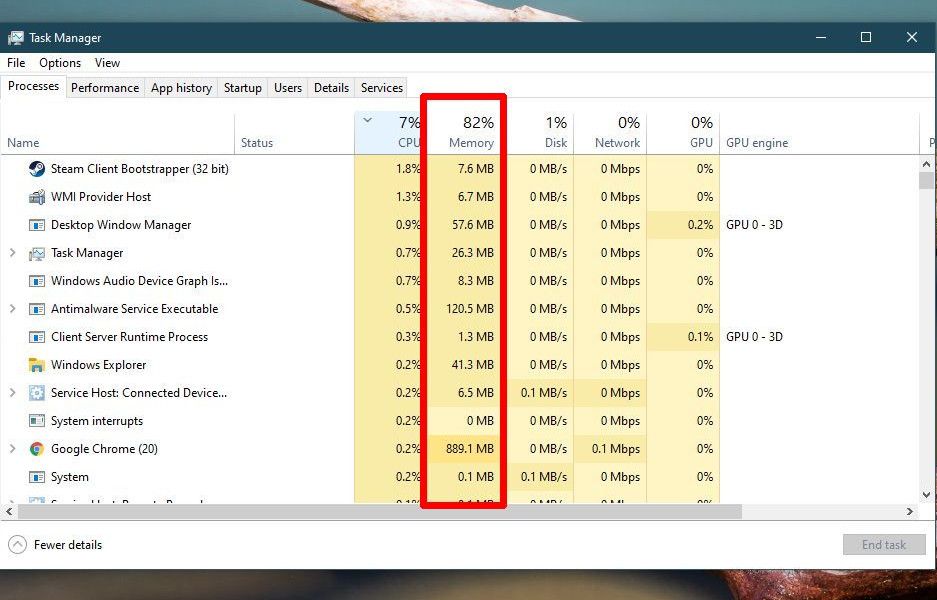
Abre el administrador de tareas y, en la pestaña Procesos, busca la columna “Memoria”. Esta columna informa el uso de la RAM.
Asimismo, los números que se te muestran, pueden no parecer que están consumiendo mucha memoria. Pero puede deberse a que los elementos en la pestaña “Procesos”, no están ordenados por el uso de RAM. Para ordenarlos, debes hacer clic en el título de la columna Memoria, y los elementos se ordenarán por el uso de la misma.
¿Ahora qué se hace?
Ahora que has identificado qué aplicaciones están usando más memoria, es posible que desees saber cuáles son las opciones que tienes al respecto.
Lo primero que tienes que hacer, es asegurarte de que no se ejecute nada inusual en tu sistema y consuma demasiada memoria. Es probable que una aplicación antivirus o Chrome usen bastante memoria RAM, pero si hay algo que no reconoces, busca lo que es. Del mismo modo, si esto no debería estar ejecutándose, ciérralo y elimínalo de tu sistema si no afecta tu flujo de trabajo.
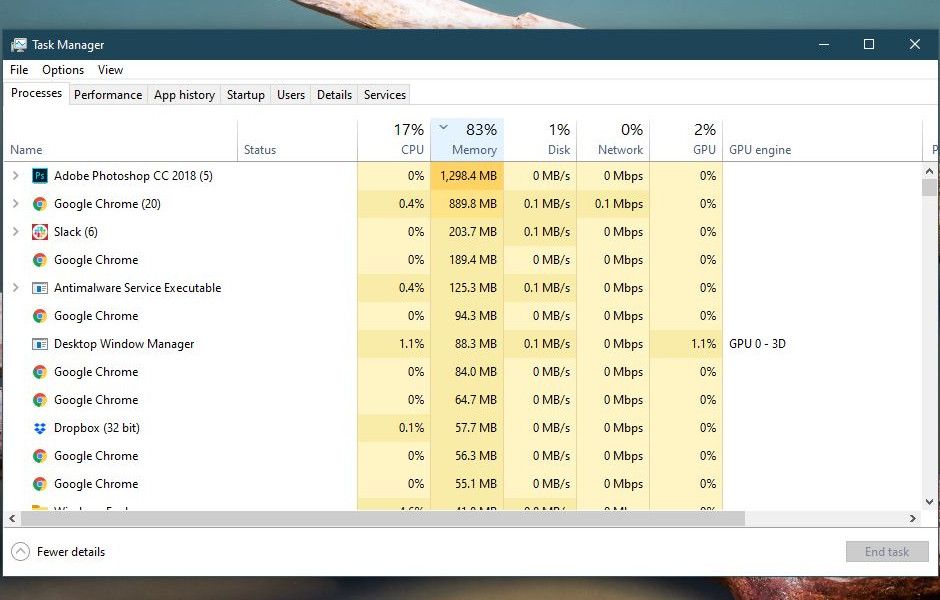
De igual manera, puedes instalar una aplicación liviana para controlar el uso de tu memoria y cada vez que se dispare, verifica las aplicaciones que se están ejecutando.
En segundo lugar, debes verificar si las aplicaciones con alto uso de RAM están utilizando una cantidad esperada de la misma. Ahora, verifica los requisitos de la aplicación y mira si el consumo coincide. Si no es así, puede haber algo que haga que la aplicación utilice más memoria y tendrás que investigarlo.
Del mismo modo, si todo se ve bien, pero tu sistema es demasiado lento para usar, puedes limitar la cantidad de aplicaciones que estás ejecutando. Cuando ejecutas una aplicación que consume muchos recursos. No es una situación ideal, especialmente si realiza múltiples tareas, pero debería ayudar.
Para finalizar, si quieres que tu sistema funcione más rápido, considera reemplazar tu disco duro estándar, por un disco duro de estado sólido. El impacto que tienen en el rendimiento de un sistema operativo no puede ser exagerado. Asimismo, es casi tan bueno como agregar más RAM, aunque definitivamente no es lo mismo.


¿Tienes alguna pregunta o problema relacionado con el tema del artículo? Queremos ayudarte.
Deja un comentario con tu problema o pregunta. Leemos y respondemos todos los comentarios, aunque a veces podamos tardar un poco debido al volumen que recibimos. Además, si tu consulta inspira la escritura de un artículo, te notificaremos por email cuando lo publiquemos.
*Moderamos los comentarios para evitar spam.
¡Gracias por enriquecer nuestra comunidad con tu participación!